[1]はじめに
みなさんはインターネットに関してどのようなイメージを持っているでしょう か? 「internet explorer でホームページを見ること = インターネット」と 考えている方も多いのではないでしょうか. しかし, ホームページを見るだけが インターネットではありません.
インターネットは TCP/IP という通信規約を用いるネットワーク自体を意味す る言葉です. 今はあまり使われていませんが, AppleTalk (Macintosh), netbuie (windows) という通信規約もあります. ネットワークとは以下の意味で用いています.
- ネットワーク:
物理的なケーブルによっ て結合された PC の集合. ある通信規約(プロトコル)に則って様々なデー タの交換を行う.
本来インターネットは TCP/IP という通信規約を用いるネットワーク自体を 意味する言葉なのですが, 現在の日本ではインターネットは以下の 3 つの 意味があるようです.
- 「インターネット」(カッコ付き):
「ホームページ」で「マルチメディアが体験できる」サービス. すんごい画像を見ることもできるらしい. - (The) Internet:
インターネット・プロトコル (IP) によって構成・相互接続された地球 規模のネットワークの集合体. 米国防省の ARPANET を祖とする. - internet:
様々な物理媒体で構成された別々のネットワークを, 共通のプロトコルに よって相互接続して構成したネットワークの集合.
この講義でインターネットと言う場合, 上記の internet を意味しま す. explorer 等でどのような画像が見られるか, お勧めホームページを紹介 するわけではありませんのであしからず.
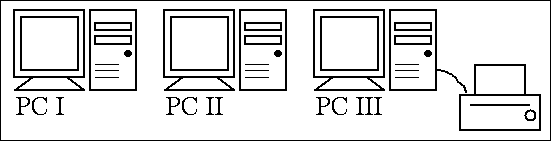 |
PC がバラバラに 3 台存在. プリンタを使いたい場合, プリントしたいファイルフロッピーに入れて PC III まで持っていく必要がある. |
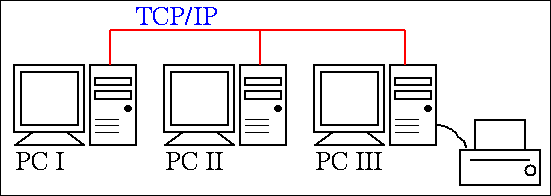 |
各 PC をケーブルで接続. 通信規約として TCP/IP を用いる = インターネット. プリンタを使いたい場合, プリントしたいファイルフロッピーに入れて PC III まで持っていく必要が無くなる. ネットワークを介したプリントが可能になる. |
[2]ネットワークの形態: LAN(local area network)
良く「インターネットを介して世界中の PC がつながっている」と言われます. このことは世界中の PC がケーブルで相互に接続されており, その通信規約と して TCP/IP が用いられていることを意味します. しかし世界中の PC がフ ラットに接続されているわけではなく, 大抵の場合 LAN (local area network; ローカルエリアネットワーク)と呼ばれる小さなネットワークがルー タという機器を通して相互に接続し, 全体としては世界に広がる 1 つのネッ トワークを構成しています.
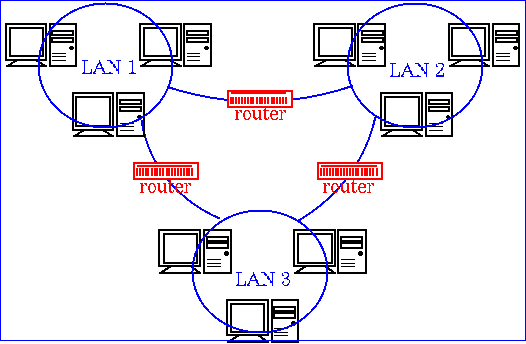
インターネットにおける接続の基本は「タライ回し」です. A という PC から B という PC に接続したい場合, A は B の所属する LAN を調べ, もしも B が自分の所属する LAN に居ない場合は, 隣合った LAN をいくつも経由して 相手までたどりつきます.
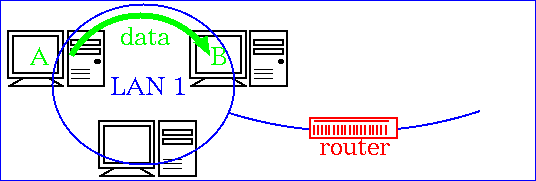 |
相手 (B) が自分 (A) の所属する LAN に居る場合のデータの流れ |
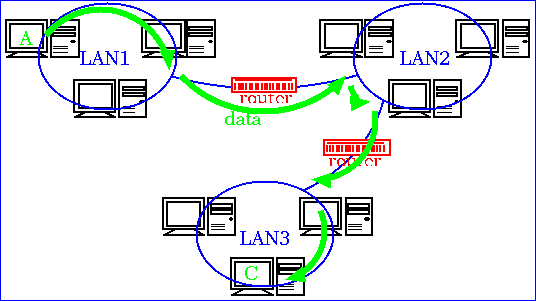 |
相手(B) が自分の所属する LAN に居ない場合のデータの流れ. まず LAN1 の中に B がいるかどうかを確かめる. そして次の LAN 2 にいるかどうかを確かめる. 相手が LAN 2 にいないことが分かると, 隣の LAN 3 で同じことを確かめる. LAN 3 で相手を見付けるとようやくデータのやりとりを行うことができる. この際, データのやりとりに LAN 2 を経由することになる. |
抽象的に書くとわかりにくいので具体的な例をみてみましょう. 北大の場合, 各建物毎に LAN が構成されています. 情報実験室は物理配線としては「林サ ブネット」と呼ばれる LAN に属しています. この LAN はルータと呼ばれる 機器を通して北大のキャンパスネットワーク( HINES)に接続し, 北大キャンパ スネットワークは学術情報ネットワーク(SINET)に接続し, 学術情報ネットワー クは... というように細かな LAN が幾重にも組合わさって 1 つのネットワー クが構成されています. 例えば情報実験室から www.goo.ne.jp という PC に 接続する場合, 林サブネットを経由し, 北大キャンパスネットワークを経由し, 学術情報ネットワークを経由し, 商用系のネットワークを経由し, ようやくた どり着くことができます.
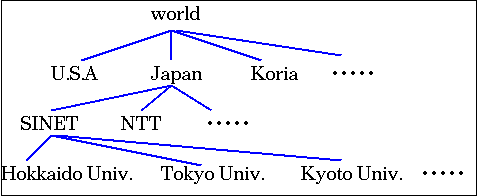
|
残念なことに北海道と本州を結ぶ学術系のネットワークケーブルは 1 本しか ありません. そのため, その線が切れてしまうと北海道は孤立します. 現に 一昨年には土砂崩れで本州と北海道を結ぶ光ファイバが切れ, 北海道から出れ なくなったことがあります. また, 北海道には学術系のネットワークと商業 系ネットワーク(例えば goo.ne.jp とか)の接続ポイントが存在しませんので, 例えば北海道の企業のホームページを見る場合には, ネットワーク的には東京 を経由することになります.
[3]ネットワークアプリケーション
最近の PC を買って来ると「インターネットにつなげるのは当然」とばかりにプロ バイダの契約申請書がたくさん付いてきます. 何でインターネットにつなげる 必要があるのでしょう. インターネットにつなぐことによって何が「うれしく」 なるのでしょう. それをみていきましょう.
「つなげてうれしいもの」を(ネットワーク)アプリケーションと呼びます. 以下はその例ですが, このようなネットワークアプリケーションが存在しなけ れば, internet につないだところでちっとも「うれしく」ありません. 尚, internet 上で用いることのできるネットワークアプリケーションを特に 「TCP/IP アプリケーション」と呼びます. (TCP/IP は internet の規約の名前)
| ssh, telnet | 遠隔ログイン |
| WWW | 分散ハイパーテキスト |
| SMTP | 電子メール |
| FTP | ファイル転送 |
| DNS | 名前サービス |
[4]インターネットの裏側: 通信機能の階層構造
ケーブルをつないだからといって, 前述のネットワークアプリケーションが使 えるわけではありません. 個々のアプリケーションは通信に必要な処理の大部 分をより「下位」の処理に任せており, アプリケーション自体がめんどうを見 るわけではありません. 「下位」の処理は各アプリケーションとは独立に用意 され, 各アプリケーションに対して共通の通信サービスを提供します.
[4.1]OSI 参照モデル
世の中には多種多様な通信処理体系が存在します. そのような多様性を包含 するような通信処理の階層モデルとして「OSI 参照モデル(Open System Interconnection Reference Model)」が 国際標準化機構(ISO; International Organization standardiation)によって提唱されました. このモデルは以下の 7 層から成っています.
| 階層 | 説明 |
|---|---|
| アプリケーション層 | ユーザにサービスを提供 |
| プレゼンテーション層 | データ表現の差異を吸収 |
| セッション層 | 端点どうしの接続を確立・維持 |
| トランスポート層 | 端点どうしのメッセージを転送. エラーの検出・訂正. |
| ネットワーク層 | ネットワーク間の接続(経路制御, パケット転送)を管理 |
| データリンク層 | 物理リンクにフレームを転送 |
| 物理層 | 媒体に応じた物理特性の信号に変換 |
このように書かれると分からないかもしれませんが, ここはぐっと我慢して下さい. インターネットの通信規約も基本的には OSI 参照モデルを準拠していることを 覚えておいて下さい.
[4.2]TCP/IP プロトコル体系
先にインターネットの通信規約(プロトコル)は TCP/IP であると言いました. 但し, TCP/IP と言う言葉は TCP (Transmission Control Protocol) とIP (Internet Protocol) という 2 つのプロトコルを別々に指すものではありま せん. この 2 つのプロトコルに加え, アプリケーションの使うプロトコルま で含めた「通信体系」のことを指します. その意味で TCP/IP は下図のような 構造になっています. やはりこう書かれても分からないと思いますので, [4.3] 節では「買ってきた PC を大学のネットワークにつなげる」という状況 を仮定し, どんな設定が必要か, その設定は TCP/IP モデルのどこに当たるか を説明していきます.
| OSI 参照モデルの階層 | TCP/IP モデルの階層 | TCP/IP プロトコル群 |
|---|---|---|
| アプリケーション層 | アプリケーション層 | SSH, FTP, SMTP, DNS, HTTP, X, ... |
| プレゼンテーション層 | ||
| セッション層 | ||
| トランスポート層 | トランスポート層 | TCP, UDP |
| ネットワーク層 | インターネット層 | IP, (IPv6) |
| データリンク層 | ネットワーク・インターフェイス層 | Ethernet, X.25, シリアル回線, フレームリレー |
| 物理層 |
[4.3] PC をネットワークに「つなげて」みよう
おそらく [4.2] の「TCP/IP プロトコル体系」を実感して頂くには, 「買ってきたばかりの PC を大学のネットワークにつなげる」という状況を 仮定するのが良いと思います. 以下では買ってきた PC をインターネットに つなげるには何が必要か, それは TCP/IP の階層構造のどこに当たるかを 順に見ていきたいと思います.
[4.3.1]ネットワーク・インターフェイス層: 物理的媒体・ハードウェアの準備
ネットワークにつなげるのにまず必要なものはケーブルです. ケーブルが無 いと話しが始まりません(最近は imode のように電波を使うケースもあります が). 家で PC をつなぐには「電話線」というケーブルが必要ですし, 大学で PC をつなぐ場合には「イーサネット(ethernet)」というケーブルが必要にな ります. 情報実験室の天井や机の上に配線してあるケーブルがイーサネットで す.
イーサネットケーブルにはいくつも種類があります. もっとも現在の主流は 10 BASE-T, 100 BASE-TX と呼ばれる電話線に毛の生えたようなケーブルです. このケーブルには 8 本の線が 2 つづつ組となっています. またイーサネットの 10 BASE-T, 100 BASE-TX のケーブルを分岐する場合, ハブ (HUB)という装置を使います. 大学で PC をつなぐ場合は, ハブから出ている ケーブルを PC につなぐことになるでしょう.
ケーブルの次に必要なものはネットワークカードです. イーサネット用のネッ トワークカードは特に「イーサネットカード」, 「LAN カード」と呼ばれる こともあります. PC にイーサネットカードが挿してないと, ケーブルを PC に つなぐことができません. 尚, PC からネットワークカードが使えるように するために, カードに付属する「ドライバ (周辺機器を PC から利用できる ようにするためのソフトウェア」をインストールする必要があります.
イーサネットカードには「MAC (Media Access Control) アドレス」という固 有の番号が付けられています. この番号はネットワークインターフェイス層 (イーサネット)において「自分」と「相手」を判別するのに用いられます. 「MAC アドレス」はまた「物理アドレス」, 「ハードウェアアドレス」, 「イーサネットアドレス」とも呼ばれます. MAC アドレスは 48 ビット長からなっていて, 各バイトを 16 進法でコロンで 区切り表記します. 要は XX:XX:XX:XX:XX:XX という形式で表記されています. このうちの前 3 バイトは製造会社の識別番号になっています.
| 写真 | 説明 |
|---|---|
 |
イーサネットケーブル. このケーブルでは最大 1 秒間に 100 M Byte の 情報をやりとりすることができる. |
 |
ハブ. イーサネットケーブルを分岐させるのに用いる. |
 |
イーサネットカード. 写真は情報実験機に挿してあるもの. これがないと PC とイーサネットケーブルを結線することができない. |
[4.3.2]インターネット層: 自分が誰であるかを保証
ケーブル, ネットワークカードのような物理的媒体・ハードウェアの準備が終 ると, 次はインターネット層の設定になります. ここで設定することは, 「自 分はどこの誰」で「自分の所属する LAN はどこどこ」ということになります. 「自分は誰」を示すために「IP アドレス」という固有の番号によって PC を 識別します. またこのための通信規約を IP (Internet Protocol)と呼びま す. この IP アドレスはネットワークの管理者によって割り当ててもらわなく てはなりません. 北大だと北大キャンパスネットワーク(HINES)を管理してい る大型計算機センタに申請する必要があります.
現在の IP アドレスは 4 ビット長で, 各バイトを 10 進法でコンマで区切っ て表現します. 要は DDD.DDD.DDD.DDD いう形式で表記されます. 現在の IP アドレスは 4 ビット長なので, インターネットに接続できる PC の数は 2 の 32 乗ということになります. IP アドレスは枯渇しつつあるので, IP の次期 バージョン(IP v6)ではアドレスが 8 ビット長に拡張されます. 例えば北大キャンパスネットワークでは, 最初の 2 ビットが 133.87 と 133.50 です.
| 設定すべき項目 | 説明 |
|---|---|
| IP アドレス | 自分の PC に割り当てられた IP アドレス |
| ゲートウェイアドレス | 自分の LAN と上流の LAN の橋渡しをするルータという機器の IP アドレス |
| ネットマスク | 自分の LAN を特定するための数字列. IP アドレスと同じ形式. |
先に「IP アドレスはネットワーク管理者からもらう」と言いましたが, 例外 があります. 1 つは 127.0.0.1 というアドレスで, これは自分自身を意味する特別な IP アドレスです. もう 1 つは 192.168. から始まる IP アドレス空間で, この IP アド レス空間は 「プライベート・アドレス」 と呼ば れます. この領域はネットワーク管理者から割り当てられるものではなく, 好 きに使うことができます. 皆さんが使っている情報実験機にはこのプライベー ト・アドレス(192.168.0.2 or 192.168.0.3) を割り振っています.
[4.3.3]トランスポート層: 通信内容の正確性の保証
インターネット層まで設定によって PC をインターネットにつなげることがで きます. しかし今までの設定では通信相手を特定することはできますが, 通信 内容の正確性を保証してくれません. トランスポート層では通信内容の保証 が行われます. またそのための規約をTCP (Transmission Control Protocol) と呼びます. この層において設定することは, ネットワークセキュリティを高 めるための設定です.
トランスポート層では 1 つのデータを適当な長さに細分化し, それに順番と 使用するアプリケーション名を付加します. 例えばホームページである画像ファ イルをブラウザ(例えば explorer)で見るとします. この時に画像はそのまま 送られるのではなく, いくつかの小さなファイルに分割され(「パケット」と 呼びます), それぞれのパケットに「これは分割した内の X 番目のパケット」, 「ブラウザで見るためのもの」という情報が付けられます. 「ブラウザで見 るためのもの」という情報は番号で与えられ, それを「ポート番号」と呼びま す. 例えばみなさんが netscape 等のブラウザを使って誰かのホームページ を見る場合には 80 番ポート, ssh を用いて他の PC を遠隔操作する場合には 22 番ポートを使います. 有名なネットワークアプリケーションにはポート番 号が決められています.
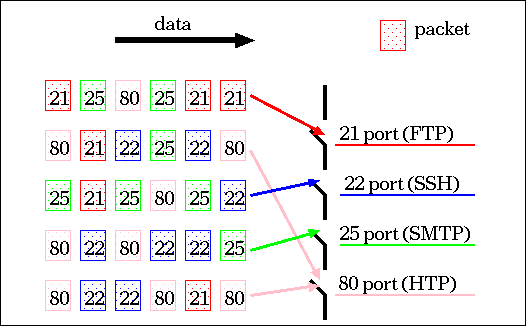
受信する情報は全て「ポート」を通してやりとりされます. 逆に言うとポート が閉まっていると情報を受け取ることができません. そのためにネットワーク セキュリティを高めるために, 不必要なポートを閉めてしまうということがよ くなされます. 図のように 21 番ポートを閉めてしまえば, FTP に関する情報 (パケット)の受け取りを全て拒否します.
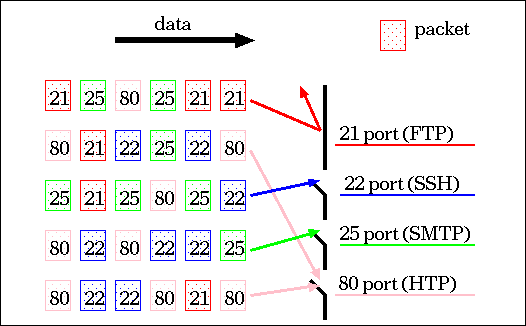
アプリケーション層: ユーザにサービスを提供
この層での処理が「ネットワークにつなげてうれしいもの」に当たります. 以前に見たようにネットワークアプリケーションはいくつもあり, それぞれ独 自の規約(プロトコル)を定め通信を行います. 各アプリケーションは実際に通 信を行う際に, トランスポート層に対して「自分」と「相手」のポート番号を 指定して通信を依頼します.
みなさんがよく用いるネットワークアプリケーション, 例えばメールや Web はこの層で動作しています. 各ネットワークアプリケーションの動作に関して は, 後の講義で解説されます.
「つながらないな?」というときには
ネットワーク管理者をやっていると, 「ネットワークにつながらなくなった」, 「つながらないからどうにかして」という要望・悲鳴をよく聞きます. 前述の ように通信処理は階層構造を成しているので, ネットワークにつながらない場 合は, それぞれの階層が正常に動いているかどうかチェックする必要がありま す.
物理層のチェック
物理層はケーブルのような物理的配線に当たります. 「ネットワークにつなが らなくい」という悲鳴は, 大抵この物理層で何らかの障害が起きている場合が 多いです. 物理層でチェックすべき項目は, ケーブルやハブといった物理的な ケーブルや機器がきちんと動いているかどうか確認することです.
- ケーブルが断線していないか
- ケーブルを新しいものに交換してみる.
- ハブは動いているか
- 接続ランプが付いているか確認する.
- ハブの電源を入れ直す.
- ハブを新しいものに交換する.
- ハブの電源を入れ直す.
データリンク層のチェック
イーサネットのデータリンク層では MAC アドレスによって PC を識別します. しかし MAC アドレスはネットワークカードの ROM に焼かれているので, 自分 で MAC アドレスを入力する必要はありません. そのためデータリンク層でチェッ クする項目は, ネットワークカードがきちんと挿してあることを確認するくら いでしょう.
- ネットワークカードが PC に挿してあるか
- ネットワークカードを PC に挿し直す.
- ネットワークカードを新しいものに代えてみる.
ネットワーク層のチェック
ネットワーク層は MAC アドレスと IP アドレスの橋渡しを行う部分です. この層でチェックする項目は, ネットワークカードが正常に動いているか 確認することです.
Windows の場合は「システムのプロパティ」を開いて, ネットワークカードの ドライバがインストールされているかどうか確認して下さい. もしもインス トールされていない場合は, ネットワークカード付属の CD もしくはFD から ドライバをインストールして下さい.
Linux の場合は dmesg コマンドでネットワークカードが認識されているかど うか確認します. もしもインストールされていない場合はネットワークカード のドライバをインストールしなおして下さい. カーネルを再構築して, ネット ワークカードのドライバをカーネルに組み込んで下さい.
インターネット層のチェック
インターネット層では IP アドレスによって PC を識別します. そのためこの 層でチェックする項目としては, IP アドレス等の TCP/IP 通信で必須となる 設定項目が正しく設定されているかのチェックとなります.
- IP アドレス
- PC の識別に用いる番号. 4 ビット長で, 各バイトを 10 進法でコン マで区切って表現します. 要は DDD.DDD.DDD.DDD いう形式で表記さ れます. これはネットワーク管理者によって割り振られます. 北大の 場合は大型計算機センタ(HINES)が行います.
- サブネットマスク
- IP アドレスの, どこまでをネットワーク部として扱うかを示すものです. 利用するネットワークで決まっています.
- デフォルト・ゲートウェイ
- 遠くのネットワークとの通信を請け負う PC の IP アドレス.